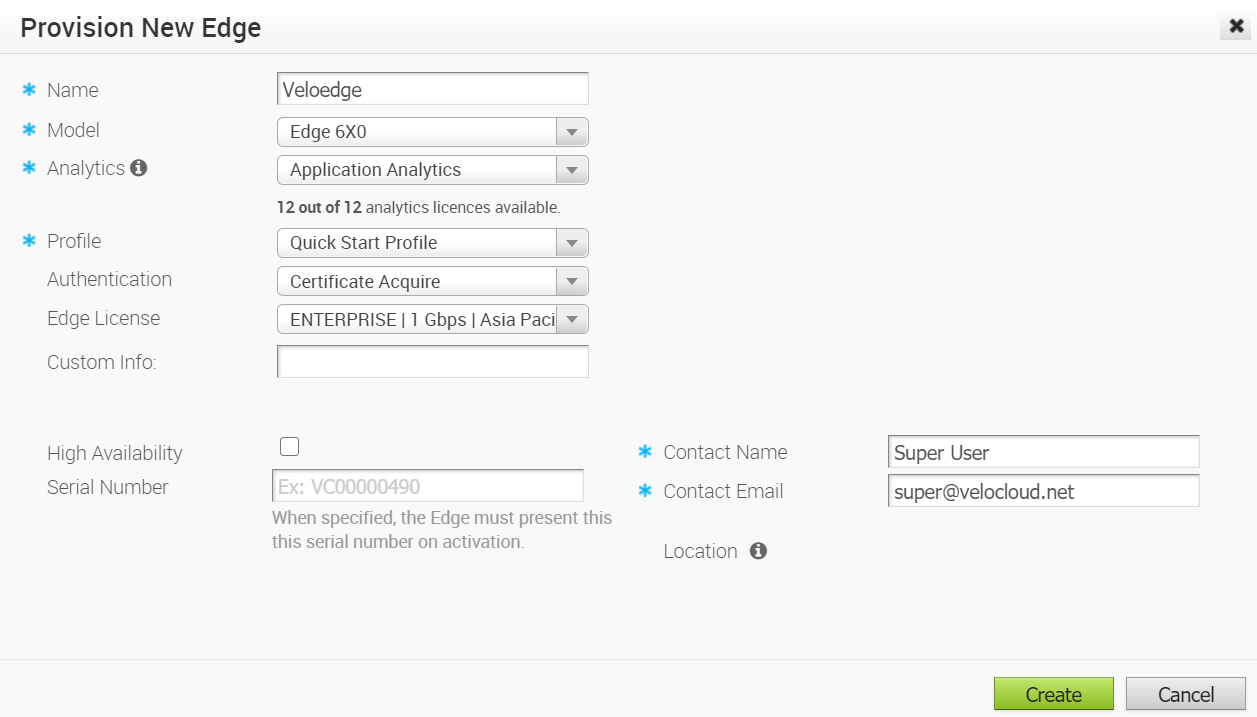分析機能は、データをインラインで収集するために VMware SD-WAN Edge にネイティブに組み込まれています。ただし、デフォルトでは、Edge の分析は無効になっています。分析機能が有効になっているエンタープライズ カスタマーの場合、エンタープライズ管理者は分析 Edge を作成できます。
分析機能付きの新しい
SD-WAN Edge を作成するには、次の手順を実行します。
前提条件
- 分析を有効にするために必要なすべてのシステム プロパティが SD-WAN Orchestrator で適切に設定されていることを確認します。 詳細については、オペレータ スーパー ユーザーにお問い合わせください。
- 分析 Edge をプロビジョニングする前に、カスタマーの分析機能が有効になっていることを確認します。
- SD-WAN Orchestrator は 5.0.1.0 で、SD-WAN Edge は 4.3.1 以降のコードを実行している必要があります。[設定 (Configure)] > [Edge (Edges)] に移動すると、各 Edge にインストールされているソフトウェア イメージを確認できます。[Edge (Edges)] ページの表には、カスタマーごとの Edge のソフトウェア バージョンを示す列が表示されます。
手順
- エンタープライズ ポータルで、[カスタマーの管理 (Manage Customers)] に移動します。
- カスタマーを選択し、[設定 (Configure)] > [Edge (Edges)] に移動します。
[Edge (Edges)] 画面が表示されます。
- 画面の右上隅にある [新規 Edge (New Edge)] をクリックします。
[新規 Edge の設定 (Provision New Edge)] ダイアログ ボックスが表示されます。
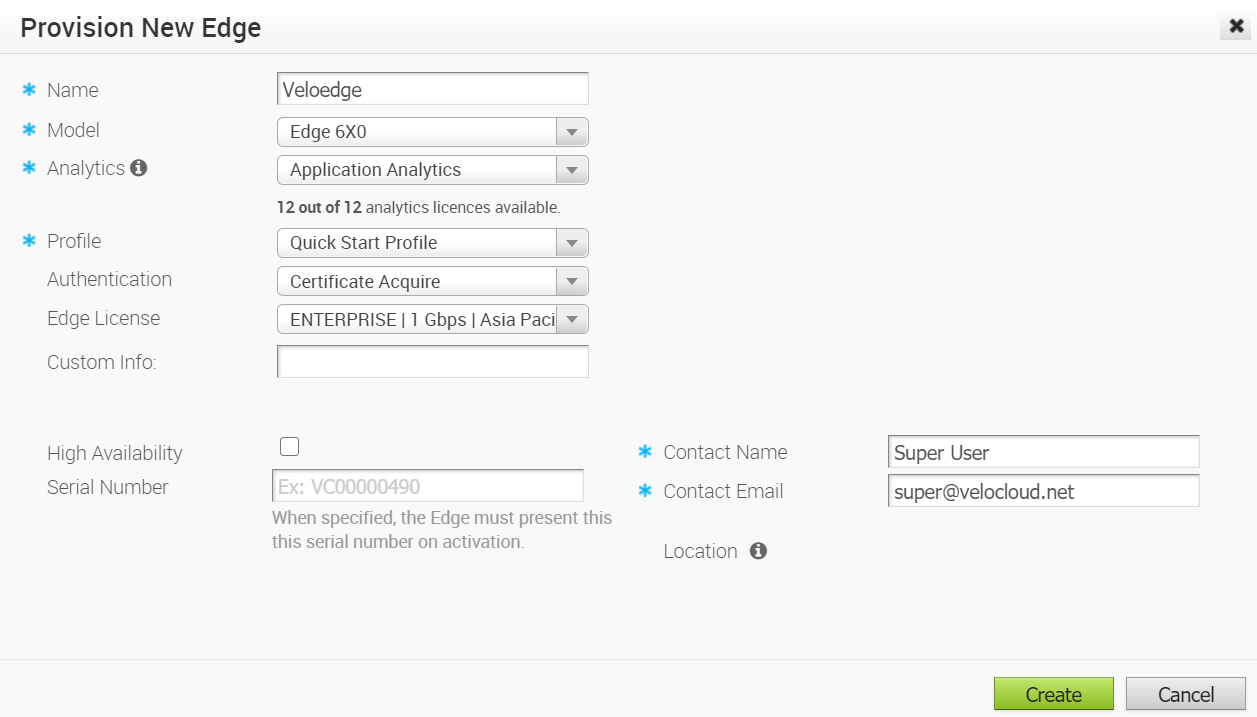
- [名前 (Name)] テキスト ボックスに、Edge の一意の名前を入力します。
- [モデル (Model)] ドロップダウン メニューで、Edge モデルを選択します。
- [分析 (Analytics)] ドロップダウン メニューから、Edge に対して設定する次の分析モードのいずれかを選択します。
- [アプリケーションの分析 (Application Analytics)]:障害隔離とアプリケーション固有の分析にアクセスできます。
- [アプリケーションとブランチ分析 (Application and Branch Analytics)]:アプリケーション固有の分析とブランチの分析にアクセスできます。
- デフォルトでは [なし (None)] が選択され、Edge の分析がアクティベーション解除されていることを意味します。
[分析 (Analytics)] ドロップダウン メニューで、分析 Edge としてプロビジョニングできる分析ライセンスの残りの数を確認できます。管理者は、
[Edge の概要 (Edge Overview)] 画面から特定の Edge の分析モードを変更することもできます。
- [プロファイル (Profile)] ドロップダウン メニューで、Edge に割り当てるプロファイルを選択します。
- [Edge ライセンス (Edge License)] ドロップダウン メニューで、使用可能なリストから Edge ライセンスを選択します。リストには、オペレータによってエンタープライズに割り当てられているライセンスが表示されます。
- [認証 (Authentication)] ドロップダウン メニューから、次のいずれかの証明書ベースの認証オプションを選択できます。
- 必要に応じて、[カスタム情報 (Custom Info)] テキスト ボックスに、Edge に関連するカスタム情報を入力します。
カスタマー情報は 255 文字以下にする必要があります。
注: (UPDATE_EDGE 権限を持つ)エンタープライズ、MSP、またはオペレータ ロールが割り当てられているスーパー ユーザーおよび標準管理者ユーザーは、Edge のカスタム情報を追加または更新できます。
- 高可用性 (HA) を適用するには、[高可用性 (High Availability)] チェックボックスをオンにします。
- [シリアル番号 (Serial Number)] テキスト ボックスに、Edge のシリアル番号を入力します。これはオプションです。指定した場合、シリアル番号はアクティベーション時の Edge のシリアル番号と一致する必要があります。
現在、シリアル番号を確認するのに最適な方法は目視インスペクションです。シリアル番号はシャーシで確認できます。
- [連絡先氏名 (Contact Name)] と [連絡先の E メール (Contact Email)] テキスト ボックスに、Edge のサイト連絡先の氏名とメール アドレスを入力します。
- [場所を設定 (Set Location)] リンクをクリックして、Edge の場所を設定します。
- [作成 (Create)] をクリックします。
結果
選択したカスタマーの分析 Edge がプロビジョニングされます。Edge がプロビジョニングされると、分析機能によってデータが収集され、すべてのトラフィックの詳細なパケット インスペクションが実行され、ネットワーク アプリケーションが識別され、トラフィックがユーザー情報と関連付けられます。
次のタスク
収集した分析データをクラウド分析エンジンに送信するには、Edge が分析データを転送する分析インターフェイスを設定する必要があります。詳細については、Edge での分析インターフェイスの設定を参照してください。 で入手できます。